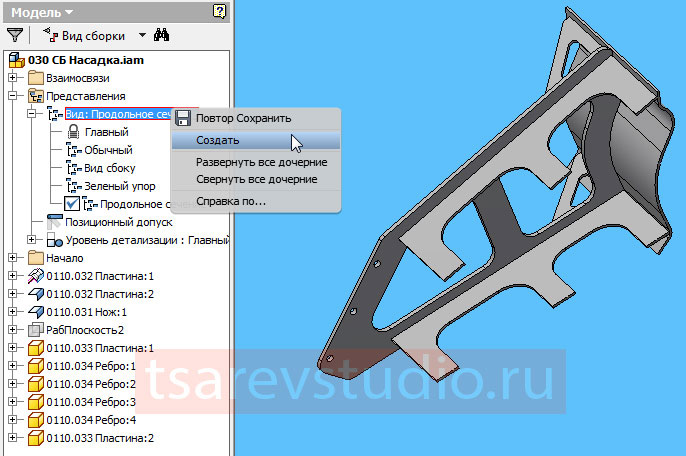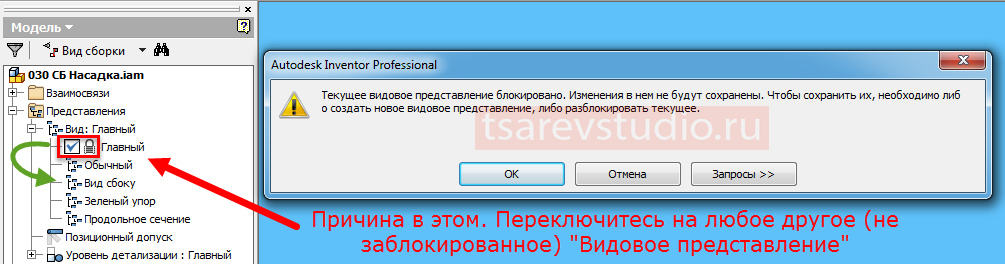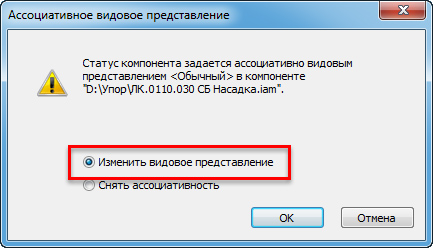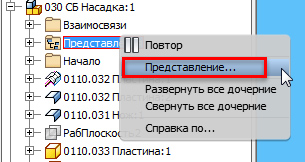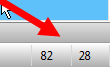Перейти к содержимому раздела
Форумы CADUser
Информационный портал для профессионалов в области САПР
Вы не вошли. Пожалуйста, войдите или зарегистрируйтесь.
Дерево сообщений Активные темы Темы без ответов
Ошибка при создании выносного вида
Страницы 1
Чтобы отправить ответ, вы должны войти или зарегистрироваться
#1 18 января 2006г. 06:46:14
- sloter
- Восстановленный участник
- На форуме с 18 ноября 2002г.
- Сообщений: 918
- Спасибо: 0
Тема: Ошибка при создании выносного вида
[WARNING] Create Profile And Section View: problems encountered while executing this command.
<FwRes.dll(416)> [r:\core\Fw\Main\FWxApp.cpp, line 3593]
[ERROR] Invalid float operation <ASM(1023)> [r:\core\Mi\helpers.cpp, line 623]
Кто нибудь сталкивался с подобным? Не могу закончить сборочный чертёж 
#2 Ответ от sloter 18 января 2006г. 14:32:18
- sloter
- Восстановленный участник
- На форуме с 18 ноября 2002г.
- Сообщений: 918
- Спасибо: 0
Re: Ошибка при создании выносного вида
Скорей всего ошибка происходит из за ошибки в модели, проверка пересечений сборки с некоторыми другими сборками(не со всеми) выдаёт похожую ошибку
[ERROR] Invalid float operation <ASM(1023)> [r:\core\Mi\helpers.cpp, line 623]
[ERROR] An error occurred while attempting to analyze the components for interferences <AmRes.dll(519)> [r:\Application\Am\Request\AMxInterferenceRequest.cpp, line 544]
но откуда она идёт ни как не пойму, всё пересмотрел. 
#3 Ответ от AndreiS 18 января 2006г. 14:51:56
- AndreiS
- Восстановленный участник
- На форуме с 9 июня 2001г.
- Сообщений: 1,058
- Спасибо: 0
Re: Ошибка при создании выносного вида
Судя по всему проблема заключается в наличии в сборке проблемного компонента. Выявить его можно традиционным способом.
1) Создать резервную копию проекта
2) Удалить половину компонентов
3) Создать требуемый вид и сечение
4a) Если все в порядке, то в оставшейся половине нет проблем и изучаем то что удалялось до этого.
4b) Если ошибка повторилась, то делаем еще одну итерацию шагов 2)-4)
5) По окончании будут выявлен один или несколько проблемных компонентов из-за которых появляется ошибка.
Правда это решение не гарантирует результата…
#4 Ответ от sloter 19 января 2006г. 13:47:38
- sloter
- Восстановленный участник
- На форуме с 18 ноября 2002г.
- Сообщений: 918
- Спасибо: 0
Re: Ошибка при создании выносного вида
> Андрей Серавкин
Проблемный компонент то я выявил, при выключении его на сборочном чертеже ошибка пропадает. Выносные виды, где видимость этого компанента не нужна я сделал при выключеном компаненте, а как быть с теми где нужна? Все ошибки, показываемые доктором исправил. Ребилд то же не выявляет проблем. Как ещё можно протестировать деталь или сборку?
#5 Ответ от Zod 20 января 2006г. 15:46:12
- Zod
- Восстановленный участник
- На форуме с 12 сентября 2005г.
- Сообщений: 4
- Спасибо: 0
Re: Ошибка при создании выносного вида
Проблемы могут и не показываться. Такое,например,часто случается при конвертации 3D-тела из какого-либо другого формата (STEP,IGES и т.п.).Я обычно переделываю деталь вручную.До сих пор помогало.
#6 Ответ от sloter 23 января 2006г. 06:42:00
- sloter
- Восстановленный участник
- На форуме с 18 ноября 2002г.
- Сообщений: 918
- Спасибо: 0
Re: Ошибка при создании выносного вида
Деталь сложная, поэтому переделывать её вручную не было ни какого желания и времени. Благо на тех выносных видах и разрезах, которые мне нужны проекция её представляет несколько отрезков, поэтому выкрутился отключением этой детали перед созданием вида(разреза) и дорисовал вручную в скетче.
Сообщения 6
Тему читают: 1 гость
Страницы 1
Чтобы отправить ответ, вы должны войти или зарегистрироваться
@denisgugl2222
Welcome to the Autodesk User’s Community..
This is an English speaking forum and when your posting is translated we see this
Error creating view in Inventor 2019
When creating a remote view, the message «Error creating view» appears on the drawing. All other species work fine.
What do you mean by remote view?
Mark Lancaster
& Autodesk Services MarketPlace Provider
Autodesk Inventor Certified Professional & not an Autodesk Employee
Likes is much appreciated if the information I have shared is helpful to you and/or others
Did this resolve your issue? Please accept it «As a Solution» so others may benefit from it.
Я думаю, большинство пользователей Inventor сталкиваются с ситуацией, когда требуется временно отключить какие-то компоненты сборки. Например, для удобства дальнейшего редактирования или просто, чтобы посмотреть что внутри. И если Вы пытаетесь сделать это, сняв галочку «Видимость», то почти 100% получите следующее предупреждение:
Вот об этой «ассоциативности» (не путать с «Адаптивностью») и некоторых более общих вопросах, связанных с Видовыми представлениями и пойдет речь в данной статье.
Поскольку как показывает практика, мало кто понимает, о чем именно нас предупреждает программа.
Но для начала давайте разберемся с тем, что такое Видовые представления (далее, ВП) и зачем они нужны? Справка говорит нам следующее:
«В видовом представлении сохраняется конфигурация изображения сборки на экране, которая может быть восстановлена по имени при работе со сборкой. Например, можно определить компоненты как видимые или невидимые, включенные или выключенные. Также можно изменять цветовое представление компонентов, экранное увеличение, угол обзора и состояние обозревателя.»
Я применяю различные ВП, чтобы создавать вариации цветовых решений и переключаться между ними, а также, чтобы создавать именованные разрезы, и иметь возможность быстро обращаться к ним, когда требуется посмотреть, что происходит внутри при очередных изменениях. Запоминается даже угол камеры и поворот детали на экране. И при создании вида чертежа можно сразу выбрать конкретное ВП, что бывает удобно в некоторых случаях (на листе нужно показать несколько видов изделия с различными цветовыми решениями).
Найти опцию «Видовые представления» можно в дереве построений как детали, так и сборки. Создаются ВП очень легко — раскрываем в дереве папку «Представления» — щелкаем правой клавишей на разделе «Вид» — выбираем «Создать»:
По умолчанию в файле сборки присутствует два ВП — «Главный» и «Обычный». Причем, «Главный» нельзя редактировать, т.к. он заблокирован. Если при сохранении файла вы получаете предупреждение «Текущее видовое представление блокировано»:
и нужные вам изменения не сохраняются, просто переключитесь с заблокированного «Главного» видового представления, на «Обычное» или какое-то другое (если оно было создано). Если же изменения в видовом представлении сохранять не нужно, смело жмите «Ок», т.к. данное предупреждение носит чисто информационный характер.
В файлах деталей по умолчанию присутствует только одно заблокированное ВП — «Главный», поэтому чтобы сохранить, например, вид в разрезе, нужно создать свое видовое представление. А блокировать, кстати, можно любое ВП, например, чтобы защитить его от случайных изменений или чтобы сохранить конкретный ракурс камеры. Делается это тоже легко — правой кнопкой на конкретном ВП — Блокировать.
И наконец переходим к «Ассоциативности». Ее суть заключается в следующем: если мы изменяем видовое представление в подсборке (например отключаем видимость каких-то деталей) ,т.е на нижнем уровне, то эти изменения автоматически передаются в вышестоящую сборку (на верхний уровень). Если же мы пытаемся отключить какие-то детали подсборки (или ее полностью), находясь в главной сборке, то Инвентор предупреждает нас, что ассоциативность с ВП подсборки будет утеряна. После этого, при изменении цвета или видимости каких-либо компонентов в подсборке, в главной сборке эти изменения будут проигнорированны, т.к связь разорвана:
Пункт «Изменить видовое представление» сохранит внесенные на верхнем уровне изменения в ВП подсборки, — Inventor до последнего старается сохранить связи между файлами. Но данный пункт доступен только тогда, когда вы пытаетесь отключить видимость каких-то деталей подсборки, если же отключать видимость целого узла, данная опция будет недоступна.
При разорванной ассоциативности пункт «Видовые представления» вообще пропадет из дерева сборки. Но вернуть утерянную ассоциативность какого-либо узла можно. Для этого выберите пункт «Представление…» из контекстного меню, нажав правой кнопкой мыши на самом узле в дереве построений или на папке «Представления» конретного узла:
Откроется небольшое окно. Чтобы пункт «Ассоциативность» стал доступен для выбора, переключитесь с «Главного» ВП (как помните оно заблокировано, поэтому ни о каких изменениях и их отслеживании речь идти и не может) на какое-то другое, например, на «Обычное» и поставьте галочку «Ассоциативность». После этого, изменения ВП на уровне подсборки, снова будут передаваться в текущую сборку:
Как избежать проблем с «Ассоциативностью»? Как правило, многие просто жмут «Ок» на предупреждение об ее отключении, и в дальнейшем это приводит к различным неудобствам в работе. Помимо снятия «Видимости», ассоциативность будет теряться и при попытке «Выключить» какой-либо узел. Гораздо эффективнее, использовать опцию «Подавить» — деталь так же пропадет с экрана, но ассоциативность не будет утеряна!
Более того, подавление компонента высвобождает его и из оперативной памяти, что бывает очень кстати при работе с большими сборками даже на мощных рабочих станциях. Проверить это Вы можете обратив внимание на числа в правом нижнем углу экрана. Там показывается количество задействованных в сборке компонентов и число открытых файлов (то, что загружено в оперативную память):
При отключении «Видимости» и «Выключении» каких-то деталей это число не меняется, но при «Подавлении», оно сразу уменьшается.
Подавление компонентов автоматически создает новый «Уровень детализации» изделия, что даже удобно — можно делать для себя полезные заготовки с «раздетыми» сборками и буквально в один клик возвращаться к полному виду изделия — это очень экономит время на этапе проектирования. Но уровни детализации — это тема для отдельного урока. А данная статья, надеюсь, помогла вам разобраться с понятием «Ассоциативности» видового представления и с темой видовых представлений в целом. Все картинки в статье, как всегда, кликабельны. Если остались вопросы — пишите их ниже, постараюсь ответить как можно быстрее.
Спасибо за внимание!
Алексей Меркулов
Руководитель AMS³
Autocad
Проблема с созданием базового вида связанных проекций в AutoCAD
В последнее время мне часто приходят вопросы типа: «при создании базового вида в командной строке пишет: Команда: _VIEWBASE не удалось загрузить сервер Autodesk inventor. Команда: _М Неизвестная команда «М». Попросту говоря, у многих пользователей не работает функция создания базового вида и связанных проекций.
Дело оказалось в том, что все эти пользователи установили себе Windows 8 или Windows 8.1, и AutoCAD вступил в конфликт с этой операционной системой. (Hotfix также подойдет и для Windows 7)
Но на самом деле все оказалось просто, и данная проблема решается за 2 минуты…
Смотрим видео!
Полное обучение: «AutoCAD на 100%»
Хотите стать автором и зарабатывать на этом? Напишите нам.
Стать автором
Начни учиться бесплатно
Зарегистрируйся в AMS3 и получи бесплатный доступ к интенсивам, курсам, коллекциям блоков, семейств, моделей и текстур
Начать обучение